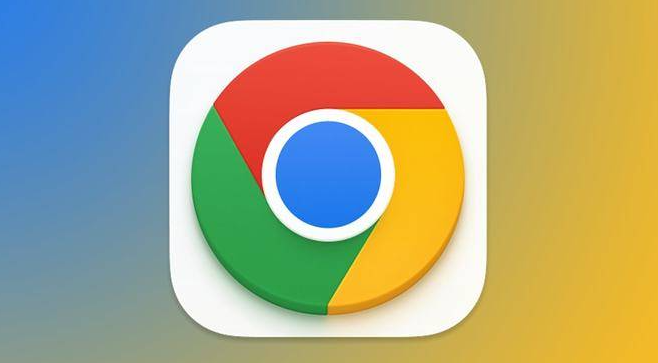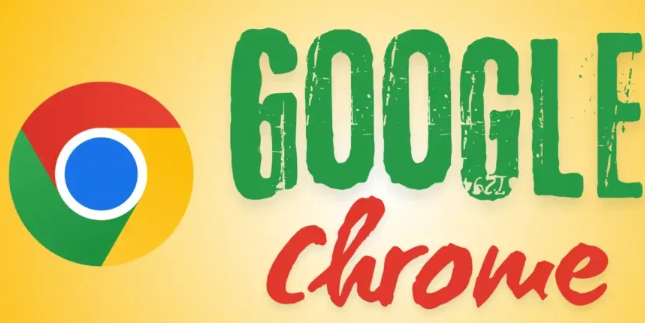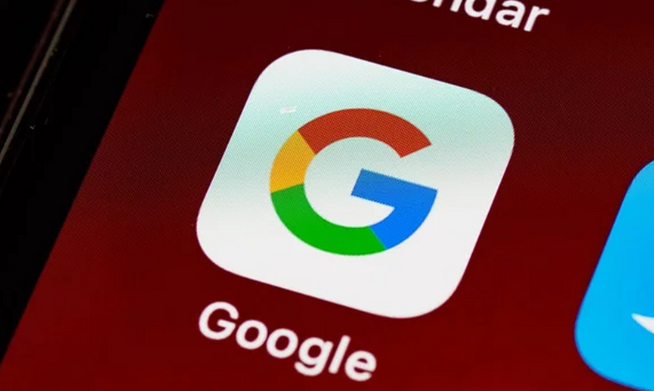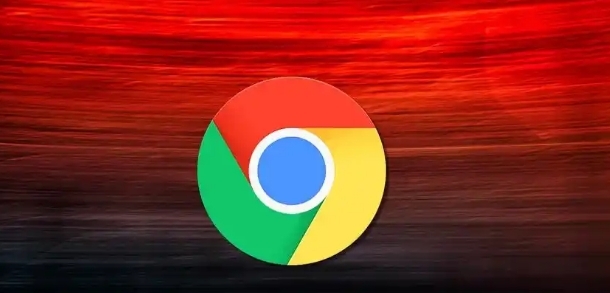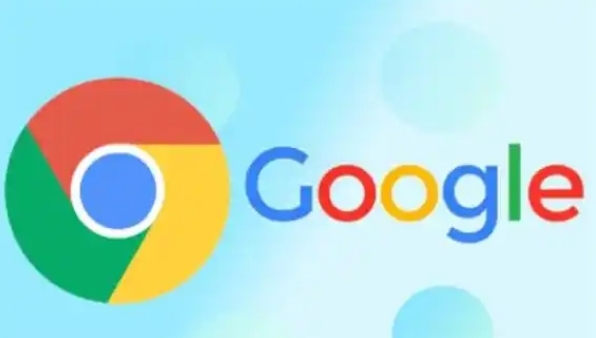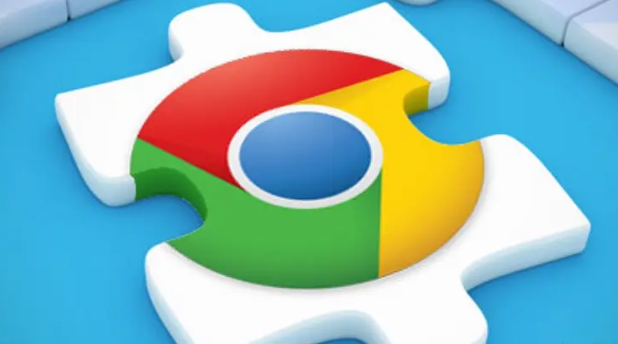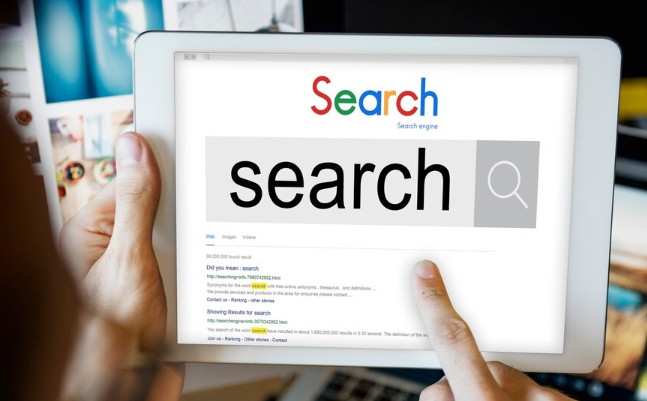教程详情

1. 访问官网下载:打开你当前使用的浏览器,在地址栏中输入https://www.google.com/intl/zh-CN/chrome/,这是谷歌浏览器的官方网站。在官网页面上,点击“下载Chrome”按钮,网站会自动检测你的操作系统类型,并提供相应的下载链接。如果没有自动检测,你可以手动选择自己的操作系统版本。根据你的操作系统选择对应的下载链接,浏览器会开始下载谷歌浏览器的安装包。
2. 安装浏览器:下载完成后,找到下载的安装文件,通常在浏览器的下载文件夹中。双击运行安装文件,安装程序会自动启动,并引导你完成剩余的安装步骤。一般来说,你只需要按照提示点击“下一步”或“安装”按钮即可。在安装过程中,你可以选择是否将谷歌浏览器设置为默认浏览器,以及是否导入其他浏览器的设置和书签等。
3. 登录账号同步数据:打开谷歌浏览器,点击右上角的三个点图标(更多选项),选择“设置”。在左侧列表中选择“用户和浏览器”,然后选择“同步和Google服务”。点击“打开同步”按钮,输入你的谷歌账户邮箱和密码进行登录。登录成功后,选择要同步的数据类型,如书签、历史记录、密码、扩展程序等。这样,你的浏览数据就会自动同步到云端,并在所有使用同一谷歌账户的设备上保持更新,方便你在不同设备上无缝切换办公。
4. 安装办公相关扩展程序:打开谷歌浏览器的扩展程序商店(点击浏览器右上角的三个点图标,选择“更多工具”,然后点击“扩展程序”),在搜索框中输入你需要的办公相关扩展程序名称,例如“Grammarly”(语法检查)、“LastPass”(密码管理)等,点击“添加到Chrome”按钮进行安装。安装完成后,根据需要对扩展程序进行设置和调整,使其更好地满足你的办公需求。